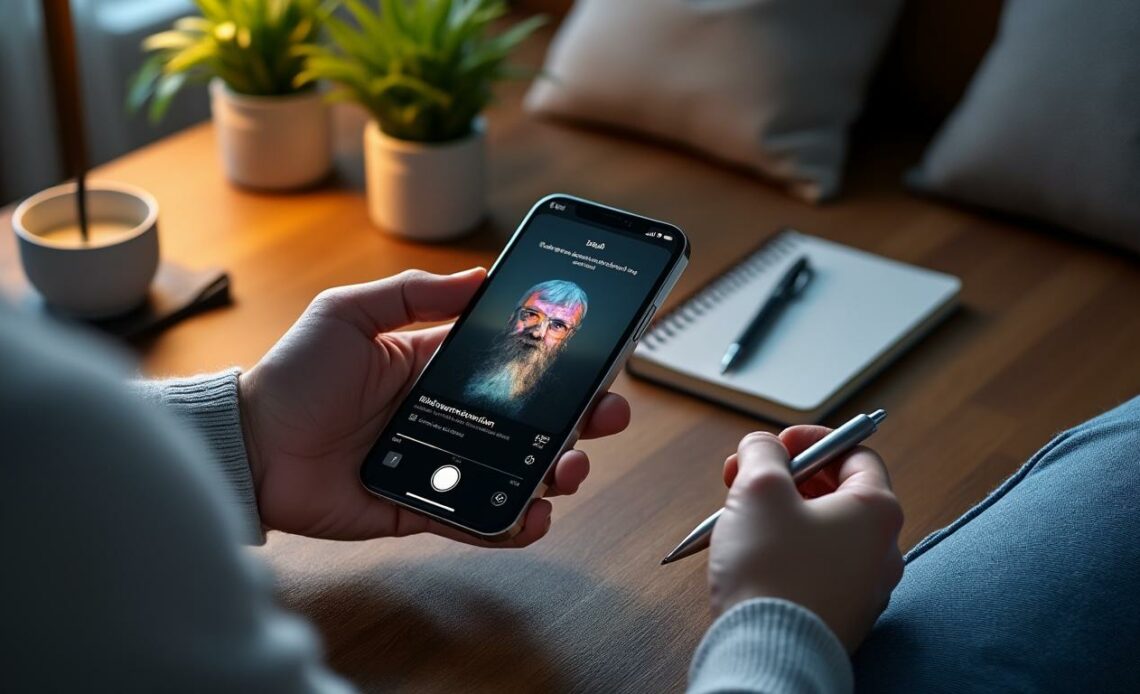
Dans un monde où les échanges visuels prennent de plus en plus d’importance, savoir capturer ce qui se passe sur votre écran d’iPhone XR est devenu essentiel. Que vous souhaitiez partager un tutoriel vidéo, enregistrer des moments de jeu, ou simplement montrer à un ami comment naviguer sur son iPhone, les méthodes de capture d’écran vidéo offrent une solution pratique et intuitive. Ce guide vous expliquera en détail le processus de capture d’écran vidéo sur votre iPhone XR, en passant par les options natives iOS et les meilleures applications tierces disponibles.
Les méthodes natives de capture d’écran vidéo sur Apple iPhone XR
La manière la plus simple et la plus efficace de réaliser une capture d’écran vidéo sur l’iPhone XR utilise les fonctionnalités intégrées d’iOS. De la version 11 et ultérieure, il est devenu ridiculement simple d’enregistrer l’écran sans avoir à installer d’applications supplémentaires. Voici un aperçu de la procédure à suivre.
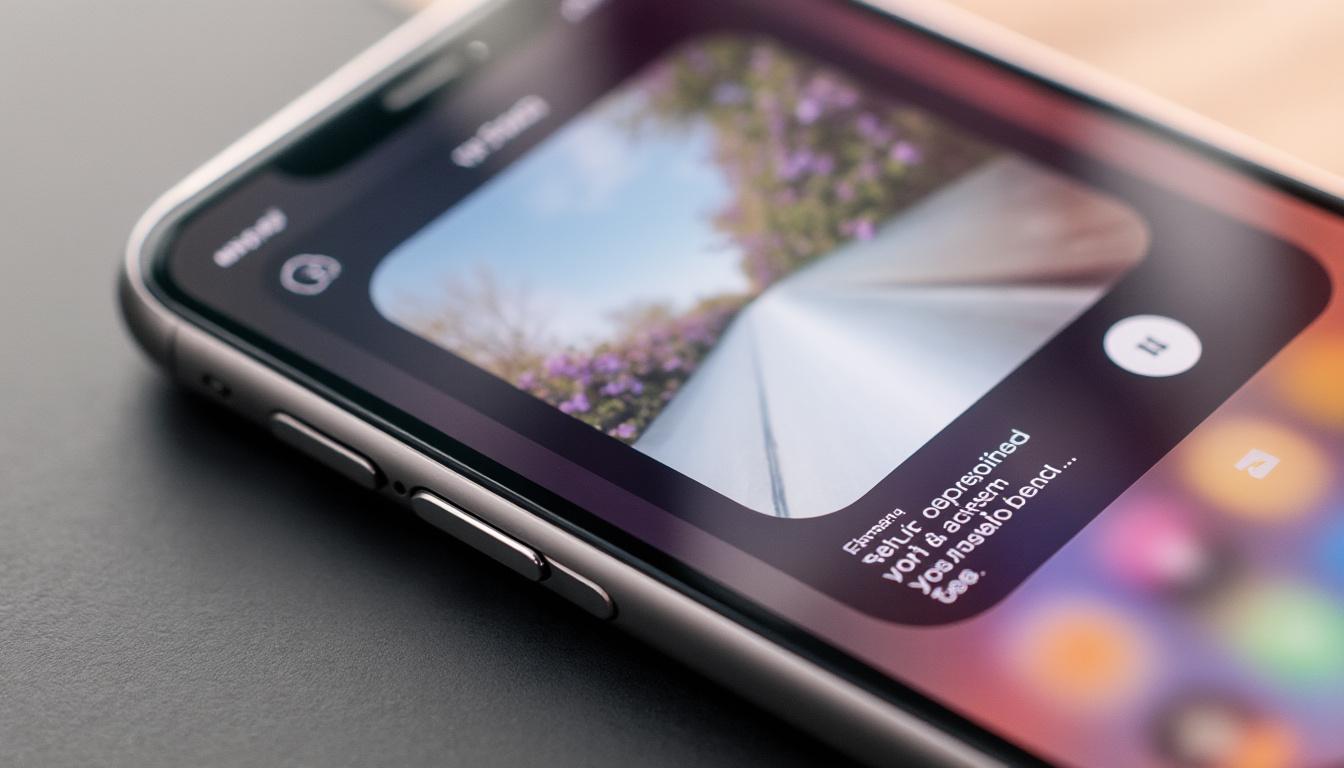
Configurer la fonction de capture d’écran dans le Centre de Contrôle
Avant de commencer, il est important de vous assurer que l’option de capture d’écran est disponible dans votre Centre de Contrôle.
- Ouvrez les « Réglages » de votre iPhone.
- Allez dans « Centre de Contrôle ».
- Faites défiler et trouvez « Enregistrement d’écran ».
- Appuyez sur le bouton « Ajouter », généralement représenté par un plus (+).
Une fois cette option ajoutée, vous pourrez accéder à l’enregistrement d’écran facilement en balayant de l’écran supérieur droit vers le bas.
Procédure d’enregistrement d’écran vidéo
Pour réaliser une capture vidéo, suivez ces étapes simples :
- Accédez au Centre de Contrôle en balayant vers le bas depuis le coin supérieur droit de votre écran.
- Trouvez l’icône de capture d’écran (un cercle avec un point au centre) et appuyez dessus.
- Un compte à rebours de trois secondes apparaîtra, vous permettant de préparer l’écran que vous souhaitez capturer.
- Pour enregistrer l’audio, maintenez l’icône enfoncée et activez le microphone.
- Pour arrêter l’enregistrement, appuyez sur la barre d’état rouge en haut de l’écran et confirmez votre choix.
Le fichier vidéo sera sauvegardé automatiquement dans l’application Photos, où vous pourrez le lire et même le modifier si nécessaire.
Astuce pour une meilleure qualité d’enregistrement
Pour garantir une qualité d’enregistrement optimale lors de la capture d’écran vidéo, quelques astuces simples peuvent améliorer le rendu :
- Fermez les applications en arrière-plan pour libérer des ressources.
- Vérifiez l’espace disponible sur votre appareil pour éviter des interruptions dues à un manque de stockage.
- Enregistrez en mode paysage si la vidéo tourne autour d’une application ou d’un jeu.
En suivant ces conseils, vos enregistrements seront non seulement clairs, mais aussi fluides.
| Astuce | Description |
|---|---|
| Fermer les applications | Libérez des ressources pour un enregistrement de meilleure qualité. |
| Vérifier l’espace disponible | Assurez-vous d’avoir suffisamment d’espace pour l’enregistrement. |
| Mode paysage | Améliorez l’affichage lors d’une capture de jeux ou d’applications. |
Utiliser une application tierce de capture d’écran
Bien que la méthode native d’iOS soit très pratique, vous pourriez souhaiter explorer d’autres options. Plusieurs applications sur l’App Store permettent de réaliser des captures d’écran vidéo avec des fonctionnalités avancées.
Top 3 applications recommandées
Voici quelques applications que vous pourriez essayer :
- Record It!: idéale pour capturer facilement des tutoriels et partager directement.
- DU Recorder: offre des outils d’édition puissants après la capture.
- TechSmith Capture: permet d’enregistrer simultanément des vidéos et l’audio.
Chaque application a ses spécificités, alors n’hésitez pas à les essayer pour voir laquelle correspond le mieux à vos besoins.
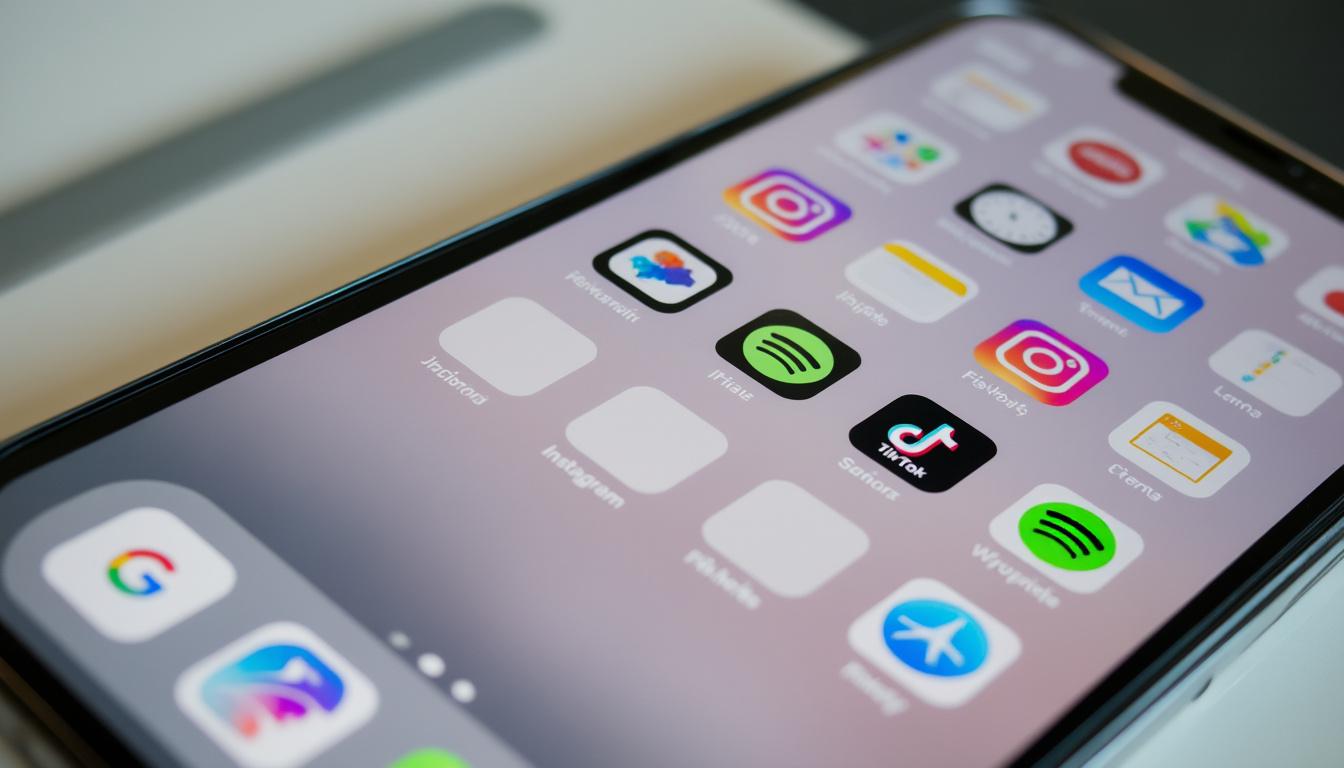
Accéder à vos captures d’écran vidéo sur iPhone XR
Une fois votre vidéo enregistrée, il peut être difficile de la retrouver parmi toutes vos photos. Voici comment procéder :
- Ouvrez l’application « Photos ».
- Accédez à l’onglet « Albums ».
- Trouvez l’album « Captures d’écran » ou « Vidéos ».
- Votre enregistrement y sera visible en tant que dernière vidéo ajoutée.
Les erreurs à éviter lors de la capture d’écran vidéo
Pour optimiser vos enregistrements vidéo, voici quelques erreurs courantes à éviter :
- Ne pas activer l’audio lorsqu’on souhaite inclure des commentaires.
- Laisser des notifications s’afficher pendant l’enregistrement.
- Ne pas prévoir de temps de préparation avant le démarrage de la capture.
En évitant ces erreurs, vos vidéos seront non seulement de qualité, mais aussi plus professionnelles.
| Erreur courante | Conséquence |
|---|---|
| Ne pas activer l’audio | Manque de contexte pour les spectateurs. |
| Notifications visibles | Interruption du focus sur le sujet principal. |
| Absence de préparation | Vidéo désordonnée et peu engageante. |
Les implications légales de l’enregistrement d’écran
La capture d’écran vidéo sur votre iPhone peut avoir des implications légales, surtout si vous enregistrez du contenu protégé.
Assurez-vous de respecter les droits d’auteur et les lignes directrices suivantes :
- Évitez d’enregistrer des vidéos en streaming de services protégés.
- N’utilisez pas de captures d’écran sans l’autorisation des créateurs de contenu.
- Partagez uniquement vos propres contenus ou ceux pour lesquels vous avez l’autorisation.
En respectant ces règles, vous vous protègerez contre les éventuelles violations de droits d’auteur.
FAQ sur la capture d’écran vidéo sur iPhone XR
Qu’est-ce que la capture vidéo d’écran ?
La capture vidéo d’écran permet d’enregistrer tout ce qui se déroule sur l’écran de votre appareil, y compris les sons et les notifications, offrant ainsi une représentation fidéle de vos interactions.
Pourquoi l’audio n’est-il pas enregistré ?
Pour capturer l’audio, assurez-vous que le microphone est activé dans les paramètres de capture avant le démarrage de l’enregistrement vidéo.
Comment partager mes enregistrements d’écran ?
Vos enregistrements peuvent être partagés facilement via les applications de messagerie, réseaux sociaux ou directement par email via l’icône de partage dans votre application Photos.
Puis-je modifier ma capture vidéo après l’enregistrement ?
Oui, vous pouvez modifier vos vidéos enregistrées dans l’application Photos en utilisant l’outil d’édition intégré.
Quelles applications sont exclusives pour enregistrer l’écran ?
Des applications comme « Record It! », « DU Recorder », et « TechSmith Capture » offrent des fonctionnalités supplémentaires pour l’enregistrement d’écran, permettant de personnaliser et d’éditer votre contenu.
Pour plus d’astuces sur l’utilisation de la technologie mobile, consultez nos articles sur le sujet : Optimisation des outils numériques et Naviguer avec discernement sur mobile.

